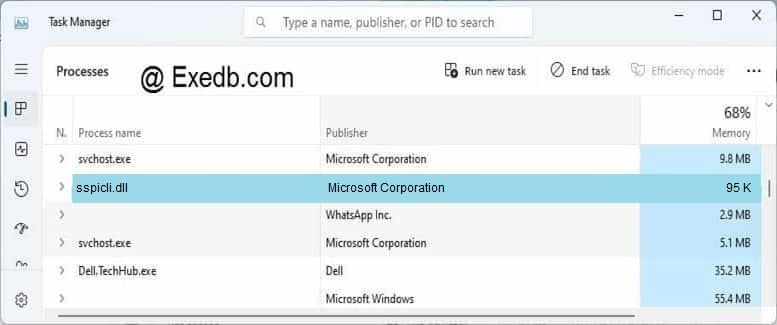Содержание
- Ошибка проверки контрольной суммы файл c windows system32 sspicli dll
- 3 простых шага по исправлению ошибок SSPICLI.DLL
- 1- Очистите мусорные файлы, чтобы исправить sspicli.dll, которое перестало работать из-за ошибки.
- 2- Очистите реестр, чтобы исправить sspicli.dll, которое перестало работать из-за ошибки.
- 3- Настройка Windows для исправления критических ошибок sspicli.dll:
- Как вы поступите с файлом sspicli.dll?
- Некоторые сообщения об ошибках, которые вы можете получить в связи с sspicli.dll файлом
- SSPICLI.DLL
- процессов:
- Исправить, скачать и обновить Sspicli.dll
- Обзор файла
- Что такое сообщения об ошибках sspicli.dll?
- Ошибки библиотеки динамической компоновки sspicli.dll
- Как исправить ошибки sspicli.dll — 3-шаговое руководство (время выполнения:
- Шаг 1. Восстановите компьютер до последней точки восстановления, «моментального снимка» или образа резервной копии, которые предшествуют появлению ошибки.
- Шаг 2. Если вы недавно установили приложение Microsoft Office Access 2010 (или схожее программное обеспечение), удалите его, затем попробуйте переустановить Microsoft Office Access 2010.
- Шаг 3. Выполните обновление Windows.
- Если эти шаги не принесут результата: скачайте и замените файл sspicli.dll (внимание: для опытных пользователей)
Ошибка проверки контрольной суммы файл c windows system32 sspicli dll
Периодически, в основном после установки обновлений windows, в журнале событий начинают очень сильно спамить ошибки от КриптоПро, следующего характера:
Код события 292
Ошибка проверки контрольной суммы. Файл: C:Windowssystem32certenroll.dll. Причиной ошибки может быть обновление операционной системы или некорректная установка КриптоПро CSP. Обновите контрольные суммы с помощью кнопки «Пересчитать хэши» в панели КриптоПро CSP на вкладке «Дополнительно» или пересчитайте контрольную сумму библиотеки в реестре, запустив с правами администратора: start cpverify -addreg -file «C:Windowssystem32certenroll.dll»
Ругаться может на различные файлы, всё зависит от того какие были затронуты в процессе установки обновлений windows. По скольку такая ситуация происходит регулярно, нам пришлось собрать все часто встречаемые файлы с которыми взаимодействует КриптоПро и добавить их в один CMD файл, следующего содержания:
cpverify -addreg -file «C:WindowsSysWOW64inetcomm.dll»
cpverify -addreg -file «C:WindowsSysWOW64schannel.dll»
cpverify -addreg -file «C:WindowsSysWOW64wininet.dll»
cpverify -addreg -file «C:WindowsSysWOW64certenroll.dll»
cpverify -addreg -file «C:Windowssystem32certenroll.dll»
cpverify -addreg -file «C:Windowssystem32schannel.dll»
cpverify -addreg -file «C:Windowssystem32wininet.dll»
cpverify -addreg -file «C:Windowssystem32msi.dll»
cpverify -addreg -file «C:Windowssystem32inetcomm.dll»
cpverify -addreg -file «C:Windowssystem32sspicli.dll»
cpverify -addreg -file «C:Windowssystem32crypt32.dll»
cpverify -addreg -file «C:Windowssystem32kerberos.dll»
Сохранили его под названием FixCpr.cmd и положили в папку где находится исполняемый файл cpverify.exe, обычно это «C:Program Files (x86)Crypto ProCSP»
И как только после обновлений КриптоПро начинает ругаться мы запускаем его от имени администратора. Если быть совсем ленивым то можно добавить выполнение этого файла через расписание с реакцией на появление в журнале событий ошибки с номером 292.
3 простых шага по исправлению ошибок SSPICLI.DLL
Файл sspicli.dll из Microsoft Corporation является частью Microsoft Windows Operating System. sspicli.dll, расположенный в C: Windows winsxs wow64_microsoft-windows-lsa_31bf3856ad364e35_6 .1 .7600 .16385_none_0c9426bbaadd00d8 с размером файла 96768.00 байт, версия файла 6.1.7600.16385, подпись not found.
В вашей системе запущено много процессов, которые потребляют ресурсы процессора и памяти. Некоторые из этих процессов, кажется, являются вредоносными файлами, атакующими ваш компьютер.
Чтобы исправить критические ошибки sspicli.dll,скачайте программу Asmwsoft PC Optimizer и установите ее на своем компьютере
1- Очистите мусорные файлы, чтобы исправить sspicli.dll, которое перестало работать из-за ошибки.
- Запустите приложение Asmwsoft Pc Optimizer.
- Потом из главного окна выберите пункт «Clean Junk Files».
- Когда появится новое окно, нажмите на кнопку «start» и дождитесь окончания поиска.
- потом нажмите на кнопку «Select All».
- нажмите на кнопку «start cleaning».
2- Очистите реестр, чтобы исправить sspicli.dll, которое перестало работать из-за ошибки.
3- Настройка Windows для исправления критических ошибок sspicli.dll:
- Нажмите правой кнопкой мыши на «Мой компьютер» на рабочем столе и выберите пункт «Свойства».
- В меню слева выберите » Advanced system settings».
- В разделе «Быстродействие» нажмите на кнопку «Параметры».
- Нажмите на вкладку «data Execution prevention».
- Выберите опцию » Turn on DEP for all programs and services . » .
- Нажмите на кнопку «add» и выберите файл sspicli.dll, а затем нажмите на кнопку «open».
- Нажмите на кнопку «ok» и перезагрузите свой компьютер.
Всего голосов ( 149 ), 67 говорят, что не будут удалять, а 82 говорят, что удалят его с компьютера.
Как вы поступите с файлом sspicli.dll?
Некоторые сообщения об ошибках, которые вы можете получить в связи с sspicli.dll файлом
(sspicli.dll) столкнулся с проблемой и должен быть закрыт. Просим прощения за неудобство.
(sspicli.dll) перестал работать.
sspicli.dll. Эта программа не отвечает.
(sspicli.dll) — Ошибка приложения: the instruction at 0xXXXXXX referenced memory error, the memory could not be read. Нажмитие OK, чтобы завершить программу.
(sspicli.dll) не является ошибкой действительного windows-приложения.
(sspicli.dll) отсутствует или не обнаружен.
SSPICLI.DLL
Проверьте процессы, запущенные на вашем ПК, используя базу данных онлайн-безопасности. Можно использовать любой тип сканирования для проверки вашего ПК на вирусы, трояны, шпионские и другие вредоносные программы.
процессов:
Cookies help us deliver our services. By using our services, you agree to our use of cookies.
Исправить, скачать и обновить Sspicli.dll
Последнее обновление: 05/05/2020 [Среднее время чтения: 4,5 мин.]
Файлы DLL, такие как sspicli.dll, классифицируются как файлы Win32 DLL (Библиотека динамической компоновки). Как файл Security Support Provider Interface он был создан для использования в Microsoft® Windows® Operating System от компании Microsoft.
Первая версия sspicli.dll для Windows 7 была представлена 07/22/2009 в Windows 7. Самая последняя версия [версия 10.0.16299.755 (WinBuild.160101.0800)] была представлена 07/04/2011 для Microsoft Office Access 2010 14. Файл sspicli.dll включен в пакет ПО в Windows 10, Windows 8.1 и Windows 8.
Ниже приведены подробные сведения, порядок устранения неполадок, возникших с файлом DLL, и бесплатные загрузки различных версий файла sspicli.dll.
Рекомендуемая загрузка: исправить ошибки реестра в WinThruster, связанные с sspicli.dll и (или) Microsoft Office Access 2010.
Совместимость с Windows 10, 8, 7, Vista, XP и 2000
Средняя оценка пользователей
Обзор файла
| Общие сведения ✻ | |
|---|---|
| Имя файла: | sspicli.dll |
| Расширение файла: | расширение DLL |
| Описание: | Security Support Provider Interface |
| Тип объектного файла: | Dynamic link library |
| Файловая операционная система: | Windows NT 32-bit |
| Тип MIME: | application/octet-stream |
| Пользовательский рейтинг популярности: |
| Сведения о разработчике и ПО | |
|---|---|
| Разработчик ПО: | Microsoft Corporation |
| Программа: | Microsoft® Windows® Operating System |
| Авторское право: | © Microsoft Corporation. All rights reserved. |
| Сведения о файле | |
|---|---|
| Набор символов: | Unicode |
| Код языка: | English (U.S.) |
| Флаги файлов: | (none) |
| Маска флагов файлов: | 0x003f |
| Точка входа: | 0xc9e0 |
| Размер кода: | 100352 |
| Информация о файле | Описание |
|---|---|
| Размер файла: | 121 kB |
| Дата и время изменения файла: | 2020:03:04 15:26:59+00:00 |
| Тип файла: | Win32 DLL |
| Тип MIME: | application/octet-stream |
| Предупреждение! | Possibly corrupt Version resource |
| Тип компьютера: | Intel 386 or later, and compatibles |
| Метка времени: | 2016:09:17 10:15:49+00:00 |
| Тип PE: | PE32 |
| Версия компоновщика: | 14.10 |
| Размер кода: | 100352 |
| Размер инициализированных данных: | 13824 |
| Размер неинициализированных данных: | |
| Точка входа: | 0xc9e0 |
| Версия ОС: | 10.0 |
| Версия образа: | 10.0 |
| Версия подсистемы: | 10.0 |
| Подсистема: | Windows command line |
| Номер версии файла: | 10.0.16299.755 |
| Номер версии продукта: | 10.0.16299.755 |
| Маска флагов файлов: | 0x003f |
| Флаги файлов: | (none) |
| Файловая ОС: | Windows NT 32-bit |
| Тип объектного файла: | Dynamic link library |
| Подтип файла: | |
| Код языка: | English (U.S.) |
| Набор символов: | Unicode |
| Наименование компании: | Microsoft Corporation |
| Описание файла: | Security Support Provider Interface |
| Версия файла: | 10.0.16299.755 (WinBuild.160101.0800) |
| Внутреннее имя: | security.dll |
| Авторское право: | © Microsoft Corporation. All rights reserved. |
| Название продукта: | Microsoft® Windows® Operating System |
| Версия продукта: | 10.0.16299.755 |
✻ Фрагменты данных файлов предоставлены участником Exiftool (Phil Harvey) и распространяются под лицензией Perl Artistic.
Что такое сообщения об ошибках sspicli.dll?
Ошибки библиотеки динамической компоновки sspicli.dll
Файл sspicli.dll считается разновидностью DLL-файла. DLL-файлы, такие как sspicli.dll, по сути являются справочником, хранящим информацию и инструкции для исполняемых файлов (EXE-файлов), например HelpPane.exe. Данные файлы были созданы для того, чтобы различные программы (например, Microsoft Office Access 2010) имели общий доступ к файлу sspicli.dll для более эффективного распределения памяти, что в свою очередь способствует повышению быстродействия компьютера.
К сожалению, то, что делает файлы DLL настолько удобными и эффективными, также делает их крайне уязвимыми к различного рода проблемам. Если что-то происходит с общим файлом DLL, то он либо пропадает, либо каким-то образом повреждается, вследствие чего может возникать сообщение об ошибке выполнения. Термин «выполнение» говорит сам за себя; имеется в виду, что данные ошибки возникают в момент, когда происходит попытка загрузки файла sspicli.dll — либо при запуске приложения Microsoft Office Access 2010, либо, в некоторых случаях, во время его работы. К числу наиболее распространенных ошибок sspicli.dll относятся:
- Нарушение прав доступа по адресу — sspicli.dll.
- Не удается найти sspicli.dll.
- Не удается найти C:WindowsSysWOW64sspicli.dll.
- Не удается зарегистрировать sspicli.dll.
- Не удается запустить Microsoft Office Access 2010. Отсутствует требуемый компонент: sspicli.dll. Повторите установку Microsoft Office Access 2010.
- Не удалось загрузить sspicli.dll.
- Не удалось запустить приложение, потому что не найден sspicli.dll.
- Файл sspicli.dll отсутствует или поврежден.
- Не удалось запустить это приложение, потому что не найден sspicli.dll. Попробуйте переустановить программу, чтобы устранить эту проблему.
Файл sspicli.dll может отсутствовать из-за случайного удаления, быть удаленным другой программой как общий файл (общий с Microsoft Office Access 2010) или быть удаленным в результате заражения вредоносным программным обеспечением. Кроме того, повреждение файла sspicli.dll может быть вызвано отключением питания при загрузке Microsoft Office Access 2010, сбоем системы при загрузке sspicli.dll, наличием плохих секторов на запоминающем устройстве (обычно это основной жесткий диск) или, как нередко бывает, заражением вредоносным программным обеспечением. Таким образом, крайне важно, чтобы антивирус постоянно поддерживался в актуальном состоянии и регулярно проводил сканирование системы.
Как исправить ошибки sspicli.dll — 3-шаговое руководство (время выполнения:
Если вы столкнулись с одним из вышеуказанных сообщений об ошибке, выполните следующие действия по устранению неполадок, чтобы решить проблему sspicli.dll. Эти шаги по устранению неполадок перечислены в рекомендуемом порядке выполнения.
Шаг 1. Восстановите компьютер до последней точки восстановления, «моментального снимка» или образа резервной копии, которые предшествуют появлению ошибки.
Чтобы начать восстановление системы (Windows XP, Vista, 7, 8 и 10):
- Нажмите кнопку «Пуск» в Windows
- В поле поиска введите «Восстановление системы» и нажмите ENTER.
- В результатах поиска найдите и нажмите «Восстановление системы»
- Введите пароль администратора (при необходимости).
- Следуйте инструкциям мастера восстановления системы, чтобы выбрать соответствующую точку восстановления.
- Восстановите компьютер к этому образу резервной копии.
Если на этапе 1 не удается устранить ошибку sspicli.dll, перейдите к шагу 2 ниже.
Шаг 2. Если вы недавно установили приложение Microsoft Office Access 2010 (или схожее программное обеспечение), удалите его, затем попробуйте переустановить Microsoft Office Access 2010.
Чтобы удалить программное обеспечение Microsoft Office Access 2010, выполните следующие инструкции (Windows XP, Vista, 7, 8 и 10):
- Нажмите кнопку «Пуск» в Windows
- В поле поиска введите «Удалить» и нажмите ENTER.
- В результатах поиска найдите и нажмите «Установка и удаление программ»
- Найдите запись для Microsoft Office Access 2010 14 и нажмите «Удалить»
- Следуйте указаниям по удалению.
После полного удаления приложения следует перезагрузить ПК и заново установить Microsoft Office Access 2010.
Если на этапе 2 также не удается устранить ошибку sspicli.dll, перейдите к шагу 3 ниже.
Microsoft Office Access 2010 14
Шаг 3. Выполните обновление Windows.
Когда первые два шага не устранили проблему, целесообразно запустить Центр обновления Windows. Во многих случаях возникновение сообщений об ошибках sspicli.dll может быть вызвано устаревшей операционной системой Windows. Чтобы запустить Центр обновления Windows, выполните следующие простые шаги:
- Нажмите кнопку «Пуск» в Windows
- В поле поиска введите «Обновить» и нажмите ENTER.
- В диалоговом окне Центра обновления Windows нажмите «Проверить наличие обновлений» (или аналогичную кнопку в зависимости от версии Windows)
- Если обновления доступны для загрузки, нажмите «Установить обновления».
- После завершения обновления следует перезагрузить ПК.
Если Центр обновления Windows не смог устранить сообщение об ошибке sspicli.dll, перейдите к следующему шагу. Обратите внимание, что этот последний шаг рекомендуется только для продвинутых пользователей ПК.
Если эти шаги не принесут результата: скачайте и замените файл sspicli.dll (внимание: для опытных пользователей)
Если ни один из предыдущих трех шагов по устранению неполадок не разрешил проблему, можно попробовать более агрессивный подход (примечание: не рекомендуется пользователям ПК начального уровня), загрузив и заменив соответствующую версию файла sspicli.dll. Мы храним полную базу данных файлов sspicli.dll со 100%-ной гарантией отсутствия вредоносного программного обеспечения для любой применимой версии Microsoft Office Access 2010 . Чтобы загрузить и правильно заменить файл, выполните следующие действия:
- Найдите версию операционной системы Windows в нижеприведенном списке «Загрузить файлы sspicli.dll».
- Нажмите соответствующую кнопку «Скачать», чтобы скачать версию файла Windows.
- Скопируйте этот файл в соответствующее расположение папки Microsoft Office Access 2010:
Если этот последний шаг оказался безрезультативным и ошибка по-прежнему не устранена, единственно возможным вариантом остается выполнение чистой установки Windows 10.
Форум КриптоПро
»
Устаревшие продукты
»
КриптоПро CSP 3.9
»
Ошибка Крипто — Про 3.9.8227 после обновления Windows 8.1
|
YuraGusev |
|
|
Статус: Новичок Группы: Участники
|
Добрый День! |
 |
|
|
Максим Коллегин |
|
|
Статус: Сотрудник Группы: Администраторы Сказал «Спасибо»: 21 раз |
Это нельзя исправить, контроль целостности системы — требование ФСБ. После обновления выполните cpverify -rm system — контрольные суммы пересчитаются. |
|
Знания в базе знаний, поддержка в техподдержке |
|
 |
WWW |
|
Anna_71RF |
|
|
Статус: Новичок Группы: Участники
|
Добрый день! А можно хотя бы сделать так, чтобы в журнале событий правильная команда писалась? «Переустановите КриптоПро CSP или обновите контрольные суммы системных библиотек в реестре, запустив с правами администратора cpverify -mk system» — это то, что написано в ошибке. Хотелось бы видеть правильную команду в логах. |
 |
|
|
Константин Маслов |
|
|
Статус: Сотрудник Группы: Участники Поблагодарили: 34 раз в 33 постах |
Автор: Anna_71RF Добрый день! А можно хотя бы сделать так, чтобы в журнале событий правильная команда писалась? Для следующего релиза CSP 3.9 уже внесены исправления и в журналах системы будет правильная рекомендованная команда. |
|
Техническую поддержку оказываем на Портале технической поддержки. |
|
 |
|
|
Андрей Писарев |
|
|
Статус: Сотрудник Группы: Участники Сказал «Спасибо»: 457 раз |
Автор: ConstM Автор: Anna_71RF Добрый день! А можно хотя бы сделать так, чтобы в журнале событий правильная команда писалась? Для следующего релиза CSP 3.9 уже внесены исправления и в журналах системы будет правильная рекомендованная команда. Цитата: «C:Program Files (x86)Crypto ProCSPcpverify.exe» -mk system Что делать? |
|
Техническую поддержку оказываем тут |
|
 |
WWW |
|
Константин Маслов |
|
|
Статус: Сотрудник Группы: Участники Поблагодарили: 34 раз в 33 постах |
Автор: Андрей * Цитата: «C:Program Files (x86)Crypto ProCSPcpverify.exe» -mk system Что делать? В последних релизах CSP 3.9 подсказка в журналах системы правильная. Обновите CSP. |
|
Техническую поддержку оказываем на Портале технической поддержки. |
|
 |
|
|
Андрей Писарев |
|
|
Статус: Сотрудник Группы: Участники Сказал «Спасибо»: 457 раз |
Автор: ConstM Автор: Андрей * Цитата: «C:Program Files (x86)Crypto ProCSPcpverify.exe» -mk system Что делать? В последних релизах CSP 3.9 подсказка в журналах системы правильная. Обновите CSP. Обновить не могу, т.к. стоит сертифицированная 3.9. Ошибка у меня была в перестановке букв местами Цитата: C:Windowssystem32>»C:Program Files (x86)Crypto ProCSPcpverify.exe» -mr system C:Windowssystem32>»C:Program Files (x86)Crypto ProCSPcpverify.exe» -rm system C:Windowssystem32> |
|
Техническую поддержку оказываем тут |
|
 |
WWW |
|
Dimanson |
|
|
Статус: Новичок Группы: Участники
|
Добрый день. У нас похожая проблема. Пишет: Команда «C:Program FilesCrypto ProCSPcpverify.exe» -rm system Только переустанавливать? |
 |
|
|
Константин Маслов |
|
|
Статус: Сотрудник Группы: Участники Поблагодарили: 34 раз в 33 постах |
Автор: Dimanson Добрый день. У нас похожая проблема. Пишет: Только переустанавливать? Добрый день! После выполнения этой команды и ответа «Make hash for N files», такие сообщения в журнале ОС не должны появляться (до следующих обновлений ОС). Переустановка CSP не требуется. |
|
Техническую поддержку оказываем на Портале технической поддержки. |
|
 |
|
|
Dimanson |
|
|
Статус: Новичок Группы: Участники
|
Автор: ConstM После выполнения этой команды и ответа «Make hash for N files», такие сообщения в журнале ОС не должны появляться Спасибо. Действительно больше таких сообщений нет, просто при последующих выполнениях команды ответ точно такой же: «Make hash for N files» |
 |
|
| Пользователи, просматривающие эту тему |
|
Guest |
Форум КриптоПро
»
Устаревшие продукты
»
КриптоПро CSP 3.9
»
Ошибка Крипто — Про 3.9.8227 после обновления Windows 8.1
Быстрый переход
Вы не можете создавать новые темы в этом форуме.
Вы не можете отвечать в этом форуме.
Вы не можете удалять Ваши сообщения в этом форуме.
Вы не можете редактировать Ваши сообщения в этом форуме.
Вы не можете создавать опросы в этом форуме.
Вы не можете голосовать в этом форуме.
Содержание
- cproctrl ошибка проверки контрольной суммы
- Ошибка проверки контрольной суммы. Файл: wininet.dll.64.
- Ошибка проверки контрольной суммы файл c windows system32 wininet dll
- Спрашивающий
- Общие обсуждения
- Все ответы
- Произвольная Перезагрузка ПК
- Решение
- Устранение неполадок с Crypt32.dll : практическое руководство (бесплатная загрузка)
- Обзор файла
- Что такое сообщения об ошибках crypt32.dll?
- Ошибки библиотеки динамической компоновки crypt32.dll
- Как исправить ошибки crypt32.dll — 3-шаговое руководство (время выполнения:
- Шаг 1. Восстановите компьютер до последней точки восстановления, «моментального снимка» или образа резервной копии, которые предшествуют появлению ошибки.
- Шаг 2. Если вы недавно установили приложение Microsoft Office Access 2010 (или схожее программное обеспечение), удалите его, затем попробуйте переустановить Microsoft Office Access 2010.
- Шаг 3. Выполните обновление Windows.
- Если эти шаги не принесут результата: скачайте и замените файл crypt32.dll (внимание: для опытных пользователей)
- Сообщения об ошибках (WinInet. h)
- Remarks
cproctrl ошибка проверки контрольной суммы
В системном журнале масса ошибок от источника CProCtrl об ошибке проверки контрольной суммы.
Может быть, кому ни будь пригодиться. Недавно столкнулся с проблемой, когда при входе через IE (Internet Explorer), на любые площадки, где используется ЭЦП, система сообщает о критической ошибке и уходит в ребут.
В системных логах следующая ошибка:
И в английской версии возникает еще такая (в русской её по какой-то причине нет, хотя может логи проглючили):
«A critical system process, C:Windowssystem32lsass.exe, failed with status code 255. The machine must now be restarted.»
Решается просто, необходимо обновить Крипто ПРО до версии 4.0.9944
Ошибка проверки контрольной суммы. Файл: wininet.dll.64.
Здравствуйте!
Если, вдруг вы обнаружите в системном журнале windows следующею ошибку:
— Ошибка проверки контрольной суммы. Файл: wininet.dll.64. Причиной ошибки может быть обновление операционной системы или некорректная устновка КриптоПро CSP.
— Ошибка проверки контрольной суммы. Файл: schannel.dll.64.
— Ошибка проверки контрольной суммы. Файл: wininet.dll.
— Ошибка проверки контрольной суммы. Файл: schannel.dll.
Не пугайтесь. Крипто Про переустанавливать вовсе не потребуется.
Источник
Ошибка проверки контрольной суммы файл c windows system32 wininet dll
Этот форум закрыт. Спасибо за участие!
Спрашивающий
Общие обсуждения
Столкнулся с плавающей проблемой: зависает компьютер на экране Пожалуйста подождите.
При зависании курсор мыши двигается, клавиатура на Caps Lock включает индикатор. НО до экрана ввода логина пароля не доходит. В момент зависания ПК отвечает на пинг, но ни по RDP, ни по smb не доступен.
Помогает только перезагрузка.
В системном журнале перед перезагрузкой есть несколько событий
Превышение времени ожидания (30000 мс) при ожидании ответа транзакции от службы «Browser»
Службы могут меняться: BITS, Event,Browser.
ПК в зависшем состоянии оставлял на несколько суток.
Проблема не привязана к конкретным ПК, но ежедневно проявляется на 20-30 ПК из 1К.
Началась проблема 3-4 недели назад. Изменений в ПО на ПК не было, только системные обновления и обновления антивируса KES.
Подскажите пожалуйста каким способом можно включить подробное протоколирование загрузки, чтобы получить лог для анализа.
Все ответы
По получению логов вам нужен WPR. И как его использовать.
Приложите также пожалуйста ссылку на GSI-логи проблемного ПК.
Avis de non-responsabilité:
Mon opinion ne peut pas coïncider avec la position officielle de Microsoft.
В архиве отсутствует необходимы архив отчета GSI.
Avis de non-responsabilité:
Mon opinion ne peut pas coïncider avec la position officielle de Microsoft.
Avis de non-responsabilité:
Mon opinion ne peut pas coïncider avec la position officielle de Microsoft.
Покажите результат следующей команды в командной строке:
Avis de non-responsabilité:
Mon opinion ne peut pas coïncider avec la position officielle de Microsoft.
Ќачато сканирование системы. Ётот процесс может зан¤ть некоторое врем¤.
Ќачало стадии проверки при сканировании системы.
ѕроверка 100% завершена.
«ащита ресурсов Windows не обнаружила нарушений целостности.
Предоставите лог сторонней антивирусной утилиты FRST согласно следующей инструкции:
— Скачайте Farbar Recovery Scan Tool
Примечание: необходимо выбрать версию, совместимую с Вашей операционной системой. Если Вы не уверены, какая версия подойдет для Вашей системы, скачайте обе и попробуйте запустить. Только одна из них запустится на Вашей системе.
Avis de non-responsabilité:
Mon opinion ne peut pas coïncider avec la position officielle de Microsoft.
Источник
Произвольная Перезагрузка ПК
Помощь в написании контрольных, курсовых и дипломных работ здесь.
Произвольная перезагрузка
Собственно комп сам перезагружается, бывает вылетает при работе, был пару раз синий экран.
Произвольная перезагрузка Windows
Виндовс начала сама по себе перезагружаться. Проверил Аидой температуру, сделал стресс системы.
Произвольная перезагрузка системы в режиме бездействия
Здравствуйте! Пользуюсь windows 10 с первой сборки (состою в числе обзорщиков тест версий) были.
Произвольная перезагрузка компьютера
Периодически перезагружается комп. Бывае через час, бывает через 5 минут. Автоперезагрузка.
Решение
Произвольная перезагрузка компьютера
Такая проблема: у меня компьютер сам перезагружается через разные промежутки времени. Бывает.
Произвольная
Дана строка символов длиной не более 80 символов.Определить сколько слов начинаются с.
произвольная матрица
;13. Умножить матрицу A размера M x N на матрицу B размера N x K. (defun matr (A B) (mapcar.
Произвольная строка
Здравствуйте, Уважаемые форумчане 🙂 Вот есть код: /*Даны текстовая строка и слово (например.
Произвольная форма
Всем привет)) Долго шарил в интернете,но так и не нашел,как сделать произвольную форму приложения.
произвольная зависимость
как задать так чтобы при d1=3 m1=0.052, а если d1=4nj m1 стало равным 0,092 и надо d1 прописать до.
Источник
Устранение неполадок с Crypt32.dll : практическое руководство (бесплатная загрузка)
Последнее обновление: 06/30/2022 [Время на прочтение:
Файлы Crypto API32, такие как crypt32.dll, считаются разновидностью файла Win32 DLL (Библиотека динамической компоновки). Они соотносятся с расширением DLL, разработанным компанией Microsoft для Microsoft® Windows® Operating System.
Файл crypt32.dll изначально был выпущен с Windows XP 10/25/2001 для ОС Windows XP. 07/04/2011 вышла версия 10.0.16299.402 (WinBuild.160101.0800) для Microsoft Office Access 2010 14. Файл crypt32.dll включен в пакет ПО в Windows 10, Windows 8.1 и Windows 8.
Ниже приведены исчерпывающие сведения о файле, инструкции для простого устранения неполадок, возникших с файлом DLL, и список бесплатных загрузок crypt32.dll для каждой из имеющихся версий файла.
Рекомендуемая загрузка: исправить ошибки реестра в WinThruster, связанные с crypt32.dll и (или) Microsoft Office Access 2010.
Совместимость с Windows 10, 8, 7, Vista, XP и 2000
Средняя оценка пользователей
Обзор файла
| Общие сведения ✻ | |
|---|---|
| Имя файла: | crypt32.dll |
| Расширение файла: | расширение DLL |
| Описание: | Crypto API32 |
| Тип объектного файла: | Dynamic link library |
| Файловая операционная система: | Windows NT 32-bit |
| Тип MIME: | application/octet-stream |
| Пользовательский рейтинг популярности: |
| Сведения о разработчике и ПО | |
|---|---|
| Разработчик ПО: | Microsoft Corporation |
| Программа: | Microsoft® Windows® Operating System |
| Авторское право: | © Microsoft Corporation. All rights reserved. |
| Сведения о файле | |
|---|---|
| Набор символов: | Unicode |
| Код языка: | English (U.S.) |
| Флаги файлов: | (none) |
| Маска флагов файлов: | 0x003f |
| Точка входа: | 0x59880 |
| Размер кода: | 962048 |
| Информация о файле | Описание |
|---|---|
| Размер файла: | 1539 kB |
| Дата и время изменения файла: | 2020:03:04 15:26:31+00:00 |
| Тип файла: | Win32 DLL |
| Тип MIME: | application/octet-stream |
| Предупреждение! | Possibly corrupt Version resource |
| Тип компьютера: | Intel 386 or later, and compatibles |
| Метка времени: | 1992:02:03 21:49:01+00:00 |
| Тип PE: | PE32 |
| Версия компоновщика: | 14.10 |
| Размер кода: | 962048 |
| Размер инициализированных данных: | 604160 |
| Размер неинициализированных данных: | 0 |
| Точка входа: | 0x59880 |
| Версия ОС: | 10.0 |
| Версия образа: | 10.0 |
| Версия подсистемы: | 10.0 |
| Подсистема: | Windows GUI |
| Номер версии файла: | 10.0.16299.402 |
| Номер версии продукта: | 10.0.16299.402 |
| Маска флагов файлов: | 0x003f |
| Флаги файлов: | (none) |
| Файловая ОС: | Windows NT 32-bit |
| Тип объектного файла: | Dynamic link library |
| Подтип файла: | 0 |
| Код языка: | English (U.S.) |
| Набор символов: | Unicode |
| Наименование компании: | Microsoft Corporation |
| Описание файла: | Crypto API32 |
| Версия файла: | 10.0.16299.402 (WinBuild.160101.0800) |
| Внутреннее имя: | CRYPT32.DLL |
| Авторское право: | © Microsoft Corporation. All rights reserved. |
| Название продукта: | Microsoft® Windows® Operating System |
| Версия продукта: | 10.0.16299.402 |
✻ Фрагменты данных файлов предоставлены участником Exiftool (Phil Harvey) и распространяются под лицензией Perl Artistic.
Что такое сообщения об ошибках crypt32.dll?
Ошибки библиотеки динамической компоновки crypt32.dll
Файл crypt32.dll считается разновидностью DLL-файла. DLL-файлы, такие как crypt32.dll, по сути являются справочником, хранящим информацию и инструкции для исполняемых файлов (EXE-файлов), например HelpPane.exe. Данные файлы были созданы для того, чтобы различные программы (например, Microsoft Office Access 2010) имели общий доступ к файлу crypt32.dll для более эффективного распределения памяти, что в свою очередь способствует повышению быстродействия компьютера.
К сожалению, то, что делает файлы DLL настолько удобными и эффективными, также делает их крайне уязвимыми к различного рода проблемам. Если что-то происходит с общим файлом DLL, то он либо пропадает, либо каким-то образом повреждается, вследствие чего может возникать сообщение об ошибке выполнения. Термин «выполнение» говорит сам за себя; имеется в виду, что данные ошибки возникают в момент, когда происходит попытка загрузки файла crypt32.dll — либо при запуске приложения Microsoft Office Access 2010, либо, в некоторых случаях, во время его работы. К числу наиболее распространенных ошибок crypt32.dll относятся:
Файл crypt32.dll может отсутствовать из-за случайного удаления, быть удаленным другой программой как общий файл (общий с Microsoft Office Access 2010) или быть удаленным в результате заражения вредоносным программным обеспечением. Кроме того, повреждение файла crypt32.dll может быть вызвано отключением питания при загрузке Microsoft Office Access 2010, сбоем системы при загрузке crypt32.dll, наличием плохих секторов на запоминающем устройстве (обычно это основной жесткий диск) или, как нередко бывает, заражением вредоносным программным обеспечением. Таким образом, крайне важно, чтобы антивирус постоянно поддерживался в актуальном состоянии и регулярно проводил сканирование системы.
Как исправить ошибки crypt32.dll — 3-шаговое руководство (время выполнения:
Если вы столкнулись с одним из вышеуказанных сообщений об ошибке, выполните следующие действия по устранению неполадок, чтобы решить проблему crypt32.dll. Эти шаги по устранению неполадок перечислены в рекомендуемом порядке выполнения.
Шаг 1. Восстановите компьютер до последней точки восстановления, «моментального снимка» или образа резервной копии, которые предшествуют появлению ошибки.
Чтобы начать восстановление системы (Windows XP, Vista, 7, 8 и 10):
Если на этапе 1 не удается устранить ошибку crypt32.dll, перейдите к шагу 2 ниже.
Шаг 2. Если вы недавно установили приложение Microsoft Office Access 2010 (или схожее программное обеспечение), удалите его, затем попробуйте переустановить Microsoft Office Access 2010.
Чтобы удалить программное обеспечение Microsoft Office Access 2010, выполните следующие инструкции (Windows XP, Vista, 7, 8 и 10):
После полного удаления приложения следует перезагрузить ПК и заново установить Microsoft Office Access 2010.
Если на этапе 2 также не удается устранить ошибку crypt32.dll, перейдите к шагу 3 ниже.
Microsoft Office Access 2010 14
Шаг 3. Выполните обновление Windows.
Когда первые два шага не устранили проблему, целесообразно запустить Центр обновления Windows. Во многих случаях возникновение сообщений об ошибках crypt32.dll может быть вызвано устаревшей операционной системой Windows. Чтобы запустить Центр обновления Windows, выполните следующие простые шаги:
Если Центр обновления Windows не смог устранить сообщение об ошибке crypt32.dll, перейдите к следующему шагу. Обратите внимание, что этот последний шаг рекомендуется только для продвинутых пользователей ПК.
Если эти шаги не принесут результата: скачайте и замените файл crypt32.dll (внимание: для опытных пользователей)
Если этот последний шаг оказался безрезультативным и ошибка по-прежнему не устранена, единственно возможным вариантом остается выполнение чистой установки Windows 10.
СОВЕТ ОТ СПЕЦИАЛИСТА: Мы должны подчеркнуть, что переустановка Windows является достаточно длительной и сложной задачей для решения проблем, связанных с crypt32.dll. Во избежание потери данных следует убедиться, что перед началом процесса вы создали резервные копии всех важных документов, изображений, установщиков программного обеспечения и других персональных данных. Если вы в настоящее время не создаете резервных копий своих данных, вам необходимо сделать это немедленно.
Источник
Сообщения об ошибках (WinInet. h)
Функции WinINet возвращают коды ошибок там, где это уместно. Следующие ошибки относятся к функциям WinINet.
Ошибка _ при _ удалении FTP
Операция FTP не была завершена из-за прерывания сеанса.
Ошибка _ FTP _ без _ пассивного _ режима
Пассивный режим недоступен на сервере.
Ошибка _ _ _ при выполнении FTP-перемещения _
Невозможно выполнить запрошенную операцию над обработчиком сеанса FTP, так как операция уже выполняется.
Ошибка _ _ _ не _ найдена атрибут Gopher
Не удалось найти запрошенный атрибут.
Windows XP и Windows Server 2003 R2 и более ранних версий.
Ошибка _ в _ данных _ Gopher
При получении данных от сервера gopher обнаружена ошибка.
Windows XP и Windows Server 2003 R2 и более ранних версий.
Ошибка _ _ в конце _ _ данных Gopher
Достигнут конец данных.
Windows XP и Windows Server 2003 R2 и более ранних версий.
Ошибка _ Gopher _ неверный _ _ тип указателя
Недопустимый тип указателя для данной операции.
Windows XP и Windows Server 2003 R2 и более ранних версий.
Ошибка _ Gopher, _ Недопустимый _ указатель
Указан недопустимый указатель.
Windows XP и Windows Server 2003 R2 и более ранних версий.
Ошибка _ Gopher _ не _ файл
Запрос должен быть выполнен для указателя файла.
Windows XP и Windows Server 2003 R2 и более ранних версий.
Запрошенная операция может быть выполнена только для сервера gopher + или с указателем, указывающим на операцию Gopher +.
Windows XP и Windows Server 2003 R2 и более ранних версий.
Ошибка _ _ протокола Gopher _
При синтаксическом анализе данных, возвращенных с сервера gopher, обнаружена ошибка.
Windows XP и Windows Server 2003 R2 и более ранних версий.
Ошибка _ Gopher _ неизвестный _ указатель
Неизвестный тип указателя.
Windows XP и Windows Server 2003 R2 и более ранних версий.
Ошибка _ cookie HTTP- _ файла _ отклонено
Файл cookie HTTP отклонен сервером.
Ошибка _ HTTP _ cookie _ требует _ подтверждения
Для HTTP-файла cookie требуется подтверждение.
Windows Vista и Windows Server 2008 и более ранних версий.
Ошибка _ HTTP- _ сервера нижнего уровня _
Сервер не вернул заголовки.
_заголовок ошибки _ HTTP _ уже _ существует
Не удалось добавить заголовок, поскольку он уже существует.
_заголовок ошибки _ HTTP _ не _ найден
Не удалось найти запрошенный заголовок.
Указанный заголовок недопустим.
Ошибка _ HTTP — _ Недопустимый _ _ ответ сервера
Не удалось проанализировать ответ сервера.
Ошибка _ HTTP _ не _ перенаправлена
Не удалось перенаправить HTTP-запрос.
Ошибка _ _ при перенаправлении HTTP _
Перенаправление завершилось сбоем, так как схема изменилась (например, HTTP на FTP) или все попытки перенаправления завершились неудачей (по умолчанию пять попыток).
Ошибка _ при _ перенаправлении HTTP, запрос на перенаправление _ _
Перенаправление требует подтверждения пользователя.
Ошибка _ _ _ при выполнении асинхронного потока в Интернете _
Приложению не удалось запустить асинхронный поток.
Произошла ошибка в скрипте автоматической настройки прокси-сервера.
Ошибка в _ Интернете, _ неправильная _ _ Длина параметра
Ошибка _ Internet _ Bad _ _ параметр реестра
Требуемое значение реестра найдено, но имеет неверный тип или имеет недопустимое значение.
Ошибка _ _ _ подключения к Интернету
Сбой при подключении к серверу.
Ошибка _ Internet _ чг _ POST _ не _ является _ безопасной
Приложение выполняет публикацию и пытается изменить несколько строк текста на небезопасном сервере.
Ошибка _ _ _ требуется сертификат проверки подлинности клиента Интернета _ _
Сервер запрашивает проверку подлинности клиента.
Ошибка _ при _ _ настройке проверки подлинности клиента Интернета _ _
На этом компьютере не настроена авторизация клиента.
Ошибка _ _ прерванного подключения к Интернету _
Подключение к серверу прервано.
Ошибка _ _ сброса подключения к Интернету _
Подключение к серверу было сброшено.
Ошибка _ _ при декодировании в Интернете _
Ошибка _ _ ожидания диалогового окна Интернета _
В ходе выполнения другого потока появится диалоговое окно Password (пароль).
Ошибка _ подключения к Интернету _
Потеряно подключение к Интернету.
Ошибка _ _ расширенной _ ошибки Интернета
Ошибка _ _ при сбое в Интернете _ дуетосекуритичекк
Сбой функции из-за проверки безопасности.
Ошибка _ при _ попытке принудительного подключения к Интернету _
Функции необходимо повторить запрос.
Ошибка _ при _ _ попытке входа в Интернет Fortezza _
Запрошенный ресурс требует проверки подлинности Fortezza.
Ошибка _ в _ наличии обработчика Интернета _
Не удалось выполнить запрос, так как маркер уже существует.
Приложение переходит с подключения не SSL к SSL-соединению из-за перенаправления.
Данные, отправляемые в SSL-соединение, перенаправляются на подключение, не поддерживающее SSL.
Приложение перемещается из SSL в подключение без SSL из-за перенаправления.
Ошибка в _ Интернете, _ неправильный _ Формат
Недопустимый формат запроса.
Ошибка _ при _ неправильном _ состоянии обработчика Интернета _
Не удается выполнить запрошенную операцию, так как указанный обработчик находится в неправильном состоянии.
Ошибка _ при _ неправильном _ типе обработчика Интернета _
Для этой операции указан недопустимый тип обработчика.
Ошибка в _ Интернете _ неверный _ пароль
Не удалось выполнить запрос на подключение и вход на FTP-сервер, так как указанный пароль неверен.
Ошибка в _ Интернете _ неправильное _ _ имя пользователя
Не удалось выполнить запрос на подключение и вход на FTP-сервер, так как указано неверное имя пользователя.
Ошибка _ при _ вставке _ компакт CDROM в Интернет
Для запроса требуется вставить компакт-диск на устройство чтения компакт-дисков, чтобы указать требуемый ресурс.
Windows Vista и Windows Server 2008 и более ранних версий.
Ошибка _ при _ внутренней _ ошибке Интернета
Произошла внутренняя ошибка.
Ошибка в _ Интернете, _ Недопустимый _ ЦС
Функция не знакома с центром сертификации, создавшим сертификат сервера.
Ошибка _ при _ выполнении недопустимой операции в Интернете _
Запрошенная операция недопустима.
_ _ Недопустимый _ параметр «ошибка в Интернете»
Ошибка _ _ _ запроса прокси-сервера в Интернете _
Недопустимый запрос к прокси-серверу.
Ошибка _ _ _ URL-адреса, недопустимого в Интернете
Ошибка _ _ _ не _ найдена веб – элемент
Не удалось найти запрошенный элемент.
Ошибка _ _ при входе в Интернет _
Не удалось выполнить запрос на подключение к серверу FTP и его вход.
Ошибка _ при входе в Интернет. _ _ _ Отображение _ _ тела сущности
Ошибка _ _ смешанной _ безопасности в Интернете
Содержимое не полностью защищено. Возможно, часть просматриваемого содержимого поступила с незащищенных серверов.
Ошибка _ » _ имя Интернета _ не _ разрешено»
Не удалось разрешить имя сервера.
Ошибка _ Интернета — _ требуется _ MSN _ SSPI _ pkg
В настоящий момент не реализовано.
Ошибка _ в _ _ пользовательском интерфейсе для Интернета
Запрошен пользовательский интерфейс или другая операция блокировки.
Windows Vista и Windows Server 2008 и более ранних версий.
Ошибка _ _ _ обратного вызова в Интернете
Не удалось выполнить асинхронный запрос, поскольку не задана функция обратного вызова.
Ошибка _ Интернета _ без _ контекста
Не удалось выполнить асинхронный запрос, так как было указано нулевое значение контекста.
Ошибка _ » _ нет _ прямого _ доступа к Интернету»
В настоящее время невозможно выполнить прямой доступ к сети.
Ошибка » _ сеть _ не _ инициализирована»
Инициализация API WinINet не выполнена. Указывает, что функция более высокого уровня, например интернетопен, еще не была вызвана.
Ошибка _ _ _ запроса прокси-сервера в Интернете _
Запрос не может быть выполнен через прокси-сервер.
Ошибка _ при _ отмене операции в Интернете _
Операция была отменена, как правило, из-за того, что обработчик, на котором был запущен запрос, был закрыт до завершения операции.
_ _ параметр «Ошибка Интернета не может быть установлен» _ _
Невозможно задать запрошенный параметр, выполняется только запрос.
Ошибка _ Интернета _ вне _ _ дескрипторов
В данный момент больше не удалось создать дескрипторы.
Приложение передает данные на сервер, который не является безопасным.
Ошибка _ _ _ не _ найдена протокол Интернета
Не удалось найти запрошенный протокол.
Ошибка _ _ _ недоступности прокси-сервера Интернета _
Указанный прокси-сервер недоступен.
Ошибка _ при _ _ изменении схемы перенаправления Интернета _
Функции не удалось выполнить перенаправление, поскольку схема изменилась (например, с HTTP на FTP).
Ошибка _ _ _ _ не _ найдена значение реестра Интернета
Не удалось найти требуемое значение реестра.
Ошибка _ _ запроса _ в Интернет
Не удалось выполнить требуемую операцию, так как ожидается один или несколько запросов.
Ошибка _ _ диалогового окна повторного подключения к Интернету _
Необходимо повторить попытку в диалоговом окне.
Ошибка _ _ _ _ недопустимое общее имя сертификата Internet sec _
Неверное общее имя SSL-сертификата (поле имени узла), например, если вы указали www.server.com, а общее имя сертификата — www.different.com.
Ошибка _ при _ обращении к Интернету с _ _ _ недопустимым сертификатом
Дата SSL-сертификата, полученная с сервера, является неправильной. Срок действия сертификата истек.
ошибки при ошибках _ сертификатов Интернета ( _ сек) _ _
SSL-сертификат содержит ошибки.
Ошибка _ _ номер сертификата Internet sec, _ _ без _ редакции
SSL-сертификат не был отозван.
Ошибка _ _ при версии _ сертификата Internet sec _ _
Сбой отзыва SSL-сертификата.
Ошибка _ при _ _ _ отзыве сертификата в Интернете (Internet sec)
SSL-сертификат был отозван.
Ошибка _ Интернет _ с _ недопустимым _ сертификатом
Ошибка _ _ канала безопасности _ Интернета _
Произошла внутренняя ошибка приложения при загрузке библиотек SSL.
Ошибка _ » _ сервер в Интернете _ недоступен»
Указанный веб-сайт или сервер недоступен.
Ошибка _ _ отключения Интернета
Поддержка WinINet завершается или выгружается.
Ошибка _ Internet _ tcpip _ не _ установлена
Необходимый стек протокола не загружен, и приложение не может запустить WinSock.
Ошибка _ _ времени ожидания в Интернете
Истекло время ожидания запроса.
Ошибка _ Интернет _ не _ удалось _ кэшировать _ файл
Функции не удалось кэшировать файл.
Ошибка _ Интернет _ не _ может _ загрузить _ Скрипт
Ошибка _ _ нераспознанной _ схемы Интернета
Не удалось распознать схему URL-адресов или она не поддерживается.
Ошибка _ недопустимого _ маркера
Маркер, переданный в API, был либо недействительным, либо закрытым.
Заголовок: Объявлено в файле Winerror. h
Ошибка _ дополнительных _ данных
More data is available.
Заголовок: Объявлено в файле Winerror. h
Ошибка _ больше _ нет _ файлов
Больше файлов не найдено.
Заголовок: Объявлено в файле Winerror. h
Ошибка _ больше _ нет _ элементов
Больше элементов не найдено.
Заголовок: Объявлено в файле Winerror. h
WinINet не поддерживает реализации серверов. Кроме того, его не следует использовать из службы. для серверных реализаций или служб используйте Microsoft Windows HTTP services (WinHTTP).
Источник
Содержание
- cproctrl ошибка проверки контрольной суммы
- Ошибка проверки контрольной суммы. Файл: wininet.dll.64.
- Код события 292 windows 10
- Microsoft-Windows-Kernel-Power BugcheckCode 292
- Replies (5)
- Ошибки в журнале событий
- 292.EAR — Что это такое? Как это можно исправить?
- Часто задаваемые вопросы по быстрому устранению неполадок, связанных с 292.EAR
- Вопрос: Что такое 292.EAR?
- Вопрос: Почему у меня возникают ошибки, связанные с 292.EAR?
- Вопрос: Когда возникают ошибки, связанные с 292.EAR?
- Вопрос: Как исправить ошибки, связанные с 292.EAR?
- Вопрос: Быстрый способ устранения проблем, связанных с 292.EAR
- Быстрые ссылки
- Другие известные версии файлов
- Спасибо, ваш файл запроса был получен.
- Распространенные сообщения об ошибках в 292.EAR
- Причины ошибок в файле 292.EAR
- Как исправить ошибки в 292.EAR
- Шаг 1: Исправить записи реестра, связанные с Resume Maker with Career Planning
- Шаг 2: Проведите полное сканирование вашего компьютера на вредоносное ПО
- Шаг 3: Очистить систему от мусора (временных файлов и папок) с помощью очистки диска (cleanmgr)
- Шаг 4: Обновите драйверы устройств на вашем компьютере
- Шаг 5: Используйте Восстановление системы Windows, чтобы «Отменить» последние изменения в системе
- Шаг 6: Удалите и установите заново программу Resume Maker with Career Planning, связанную с 292.EAR
- Шаг 7: Запустите проверку системных файлов Windows («sfc /scannow»)
- Шаг 8: Установите все доступные обновления Windows
- Шаг 9: Произведите чистую установку Windows
- Файлы, связанные с 292.EAR
- Файлы EAR, связанные с 292.EAR
- Проблема с 292.EAR все еще не устранена?
cproctrl ошибка проверки контрольной суммы
В системном журнале масса ошибок от источника CProCtrl об ошибке проверки контрольной суммы.
Причина этих ошибок – контроль целостности системы, выполняемый КриптоПро по требованию ФСБ. Поэтому, принципиально избавиться раз и навсегда от таких записей в журнале не получится. Но, если они напрягают, то можно от имени Администратора выполнить команду, которая пересчитывает контрольные суммы контролируемых файлов:
Может быть, кому ни будь пригодиться. Недавно столкнулся с проблемой, когда при входе через IE (Internet Explorer), на любые площадки, где используется ЭЦП, система сообщает о критической ошибке и уходит в ребут.
В системных логах следующая ошибка:
«Ошибка проверки контрольной суммы. Файл: C:WindowsSysWOW64wininet.dll. Причиной ошибки может быть обновление операционной системы или некорректная установка КриптоПро CSP. Обновите контрольные суммы с помощью кнопки «Пересчитать хэши» в панели КриптоПро CSP на вкладке «Дополнительно» или пересчитайте контрольную сумму библиотеки в реестре, запустив с правами администратора: start cpverify -addreg -file «C:WindowsSysWOW64wininet.dll»»
И в английской версии возникает еще такая (в русской её по какой-то причине нет, хотя может логи проглючили):
«A critical system process, C:Windowssystem32lsass.exe, failed with status code 255. The machine must now be restarted.»
Решается просто, необходимо обновить Крипто ПРО до версии 4.0.9944
Ошибка проверки контрольной суммы. Файл: wininet.dll.64.
Здравствуйте!
Если, вдруг вы обнаружите в системном журнале windows следующею ошибку:
— Ошибка проверки контрольной суммы. Файл: wininet.dll.64. Причиной ошибки может быть обновление операционной системы или некорректная устновка КриптоПро CSP.
— Ошибка проверки контрольной суммы. Файл: schannel.dll.64.
— Ошибка проверки контрольной суммы. Файл: wininet.dll.
— Ошибка проверки контрольной суммы. Файл: schannel.dll.
Не пугайтесь. Крипто Про переустанавливать вовсе не потребуется.
Код события 292 windows 10
Периодически, в основном после установки обновлений windows, в журнале событий начинают очень сильно спамить ошибки от КриптоПро, следующего характера:
Код события 292
Ошибка проверки контрольной суммы. Файл: C:Windowssystem32certenroll.dll. Причиной ошибки может быть обновление операционной системы или некорректная установка КриптоПро CSP. Обновите контрольные суммы с помощью кнопки «Пересчитать хэши» в панели КриптоПро CSP на вкладке «Дополнительно» или пересчитайте контрольную сумму библиотеки в реестре, запустив с правами администратора: start cpverify -addreg -file «C:Windowssystem32certenroll.dll»
Ругаться может на различные файлы, всё зависит от того какие были затронуты в процессе установки обновлений windows. По скольку такая ситуация происходит регулярно, нам пришлось собрать все часто встречаемые файлы с которыми взаимодействует КриптоПро и добавить их в один CMD файл, следующего содержания:
cpverify -addreg -file «C:WindowsSysWOW64inetcomm.dll»
cpverify -addreg -file «C:WindowsSysWOW64schannel.dll»
cpverify -addreg -file «C:WindowsSysWOW64wininet.dll»
cpverify -addreg -file «C:WindowsSysWOW64certenroll.dll»
cpverify -addreg -file «C:Windowssystem32certenroll.dll»
cpverify -addreg -file «C:Windowssystem32schannel.dll»
cpverify -addreg -file «C:Windowssystem32wininet.dll»
cpverify -addreg -file «C:Windowssystem32msi.dll»
cpverify -addreg -file «C:Windowssystem32inetcomm.dll»
cpverify -addreg -file «C:Windowssystem32sspicli.dll»
cpverify -addreg -file «C:Windowssystem32crypt32.dll»
cpverify -addreg -file «C:Windowssystem32kerberos.dll»
Сохранили его под названием FixCpr.cmd и положили в папку где находится исполняемый файл cpverify.exe, обычно это «C:Program Files (x86)Crypto ProCSP»
И как только после обновлений КриптоПро начинает ругаться мы запускаем его от имени администратора. Если быть совсем ленивым то можно добавить выполнение этого файла через расписание с реакцией на появление в журнале событий ошибки с номером 292.
Microsoft-Windows-Kernel-Power BugcheckCode 292
Hello all, would appreciate some help trying to figure out what is causing my computer to BSOD twice in the last two days.
Before I could capture the error code displayed on my screen the system rebooted it’s self. It makes that insanely loud beeping sound that sounds like BERRRRRRRRRRRRRRRRRRRRRRR.
I have the memory dump file I pulled from %system root% and the information I got from the event viewer. I just dont know what to do with this information or how to read it.
I can provide the memdump file if needed, just sitting in a zipped folder on my desktop.
| BugcheckParameter2 | 0xffffbb88f6487028 |
| BugcheckParameter3 | 0xb2000000 |
| BugcheckParameter4 | 0x30005 |
| ConnectedStandbyInProgress | false |
| SystemSleepTransitionsToOn | 0 |
| CsEntryScenarioInstanceId | 0 |
| BugcheckInfoFromEFI | false |
| CsEntryScenarioInstanceIdV2 | 0 |
| LongPowerButtonPressDetected | false |
CPU 1 — Genuine Intel — Pass.
CPU 1 — BrandString — Pass.
CPU 1 — Cache — Pass.
CPU 1 — MMXSSE — Pass.
CPU 1 — IMC — Pass.
CPU 1 — Prime Number — Pass.
CPU 1 — Floating Point — Pass.
CPU 1 — Math — Pass.
CPU 1 — GPUStressW — Pass.
CPU 1 — CPULoad — Pass.
CPU 1 — CPUFreq — Pass.
— IPDT64 — Revision: 4.1.4.36
— IPDT64 — End Time: 10/26/2020 8:45:40 PM
Hi Brandon,
I am Sumit, an Independent Advisor and a 3 year Windows Insider MVP here to help.
292 is BCC124 which usually indicates a hardware issue.
Please send the minidump files first as they are easier to upload/download.
We need log files(called dump files) that tell us what lead to crash.
Please share them with us for a better analysis of the problem. Instructions can be found here:
To share files here, please see:
How to share diagnostic files/logs on Microsoft community
Sumit
Available 6 PM — 8 AM PST
It is always good to include your PC Specs, make and model in the question
Never Call the Phone numbers received in Emails from the Microsoft Community
Was this reply helpful?
Sorry this didn’t help.
Great! Thanks for your feedback.
How satisfied are you with this reply?
Thanks for your feedback, it helps us improve the site.
How satisfied are you with this reply?
Thanks for your feedback.
Thank you, below is the Link to dmp file & msinfo32 file
Was this reply helpful?
Sorry this didn’t help.
Great! Thanks for your feedback.
How satisfied are you with this reply?
Thanks for your feedback, it helps us improve the site.
How satisfied are you with this reply?
Thanks for your feedback.
Thanks Brandon. I hope you are not overclocking.
Please update BIOS to 1602 and check.
Standard 3rd party link disclaimer:
There may be links to non-Microsoft websites that would provide accurate and safe information. Watch out for ads on the websites which are frequently classified as a PUP (Potentially Unwanted Products). There is no need to buy paid products to fix your computers as they do more harm than good sometimes.
Sumit
Available 6 PM — 8 AM PST
It is always good to include your PC Specs, make and model in the question
Never Call the Phone numbers received in Emails from the Microsoft Community
Was this reply helpful?
Sorry this didn’t help.
Great! Thanks for your feedback.
How satisfied are you with this reply?
Thanks for your feedback, it helps us improve the site.
How satisfied are you with this reply?
Thanks for your feedback.
I have updated to 1602, and no I am not overclocking.
May I ask why you say, you hope I am not overclocking?
Besides the BIOS update, what else did you see?
Was this reply helpful?
Sorry this didn’t help.
Great! Thanks for your feedback.
How satisfied are you with this reply?
Thanks for your feedback, it helps us improve the site.
How satisfied are you with this reply?
Thanks for your feedback.
Great, now keep a check on BSODs and do let us know the progress.
The dump file was pretty generic as seen in BCC124 code so initially updating BIOS may help. Otherwise, we have other options to check with.
We usually see on the forums that overclocking sometimes misbehaves and causes BSODs, so to isolate the cause until we troubleshoot the issue, we advise the users to revert back the clocks to default. Even a 0.5V additional power to the processor can trigger a BSOD too.
Sumit
Available 6 PM — 8 AM PST
It is always good to include your PC Specs, make and model in the question
Never Call the Phone numbers received in Emails from the Microsoft Community
Was this reply helpful?
Sorry this didn’t help.
Great! Thanks for your feedback.
How satisfied are you with this reply?
Thanks for your feedback, it helps us improve the site.
Ошибки в журнале событий
Приветствую участников сообщества.
Проблема с одним приложением заставила ознакомиться с Журналом событий Windows, ниже привожу текст зафиксированных в журнале ошибок:
Имя журнала: Application
Источник: Application Error
Дата: 30.09.2018 22:58:41
Код события: 1000
Категория задачи:(100)
Уровень: Ошибка
Ключевые слова:Классический
Пользователь: Н/Д
Компьютер: DESKTOP-4U4D85M
Описание:
Имя сбойного приложения: svchost.exe_WpnUserService, версия: 10.0.17134.1, метка времени: 0xa38b9ab2
Имя сбойного модуля: NotificationController.dll, версия: 10.0.17134.165, метка времени: 0xe0385185
Код исключения: 0xc0000005
Смещение ошибки: 0x000000000007c686
Идентификатор сбойного процесса: 0x80c
Время запуска сбойного приложения: 0x01d458c1c073fa9a
Путь сбойного приложения: C:Windowssystem32svchost.exe
Путь сбойного модуля: C:WindowsSystem32NotificationController.dll
Идентификатор отчета: 1dfc6e2a-2721-4fd2-9af0-ebebd9b9a205
Полное имя сбойного пакета:
Код приложения, связанного со сбойным пакетом:
И ошибка второго приложения, из-за которого я и ознакомился с журналом:
Имя журнала: Application
Источник: Application Error
Дата: 30.09.2018 22:46:03
Код события: 1000
Категория задачи:(100)
Уровень: Ошибка
Ключевые слова:Классический
Пользователь: Н/Д
Компьютер: DESKTOP-4U4D85M
Описание:
Имя сбойного приложения: ShippingPC-BmGame.exe, версия: 1.1.1.0, метка времени: 0x52178ad2
Имя сбойного модуля: ShippingPC-BmGame.exe, версия: 1.1.1.0, метка времени: 0x52178ad2
Код исключения: 0xc0000005
Смещение ошибки: 0x006333b6
Идентификатор сбойного процесса: 0x1b98
Время запуска сбойного приложения: 0x01d458c3e0c69871
Путь сбойного приложения: D:GamessteamappscommonBatman Arkham Asylum GOTYBinariesShippingPC-BmGame.exe
Путь сбойного модуля: D:GamessteamappscommonBatman Arkham Asylum GOTYBinariesShippingPC-BmGame.exe
Идентификатор отчета: f6fc4a8d-b940-486b-9744-bc16a8606d94
Полное имя сбойного пакета:
Код приложения, связанного со сбойным пакетом:
Собственно, что можно с этим сделать? Проявление первой ошибки я не увидел, а вторая ошибка выражается в вылете данного приложения.
292.EAR — Что это такое? Как это можно исправить?
292.EAR проблемы часто являются результатом отсутствия, удаления или случайного перемещения файла из исходного места установки Resume Maker with Career Planning. В большинстве случаев скачивание и замена файла EAR позволяет решить проблему. Помимо прочего, в качестве общей меры по профилактике и очистке мы рекомендуем использовать очиститель реестра для очистки любых недопустимых записей файлов, расширений файлов EAR или разделов реестра, что позволит предотвратить появление связанных с ними сообщений об ошибках.
Наша коллекция файлов 292.EAR для %%os%% представлена в списках ниже. В текущем каталоге файлов могут отсутствовать редкие или очень старые версии 292.EAR, но вы можете запросить необходимую версию, нажав на кнопку Request (Запрос) рядом с необходимой версией файла. Если ниже отсутствует необходимая версия файла, мы рекомендуем вам связаться непосредственно с Individual Software Inc..
Как правило, при размещении файла 292.EAR в надлежащем каталоге, проблемы, связанные с данным файлом, больше не возникают, однако следует выполнить проверку, чтобы убедиться в том, что проблему удалось устранить. Мы рекомендуем повторно запустить Resume Maker with Career Planning для проверки того, возникает ли проблема.
| 292.EAR Описание файла | |
|---|---|
| Расширение файла: | EAR |
| Тип приложения: | c. 1997-1999 |
| Последнее программное обеспечение: | Resume Maker with Career Planning |
| Версия выпуска: | 1.0.0.0 |
| Разработчик: | Individual Software Inc. |
| Характеристики файла | |
|---|---|
| Имя файла: | 292.EAR Запрос |
| Размер (в байтах): | 560 |
| SHA-1: | E259BF007E7FC441DB0B32471307770D243D50C6 |
| MD5: | 3F4988490F7C70E9608058D811E9C917 |
| CRC32: |
Часто задаваемые вопросы по быстрому устранению неполадок, связанных с 292.EAR
Вопрос: Что такое 292.EAR?
Individual Software Inc. является разработчиком 292.EAR, также известного в качестве файла EAR, для пакета установки программного обеспечения Resume Maker with Career Planning.
Вопрос: Почему у меня возникают ошибки, связанные с 292.EAR?
Проблемы 292.EAR обычно возникают в результате отсутствия, случайного удаления или повреждения файла при заражении вредоносным ПО.
Вопрос: Когда возникают ошибки, связанные с 292.EAR?
Включение компьютера, запуск Resume Maker with Career Planning или использование соответствующей функции программного обеспечения может привести к возникновению ошибок, связанных с 292.EAR.
Вопрос: Как исправить ошибки, связанные с 292.EAR?
Полное устранение неполадок, связанных с 292.EAR, осуществляется в несколько этапов. Следуйте нашим кратким инструкциям по устранению неполадок, представленным ниже, или используйте более подробное руководство, представленное далее в настоящей статье.
Вопрос: Быстрый способ устранения проблем, связанных с 292.EAR
Windows поставляется с множеством предустановленных инструментов, с помощью которых можно решить проблемы с такими файлами, как 292.EAR. В настоящем кратком руководстве по устранению неполадок описан порядок действий для устранения таких проблем.
Выполните сканирование вашего ПК на наличие вредоносных программ с помощью решения по обеспечению безопасности, такого как Windows Defender (Защитник Windows), чтобы убедиться, что на нём отсутствуют вредоносные программы, которые могут повредить 292.EAR.
Выполните проверку реестра Windows (используя regedit) на наличие каких-либо проблем, или выполните сканирование реестра, чтобы выполнить автоматическую автоматически проверку реестра Windows на наличие неправильных записей 292.EAR.
Замените 292.EAR, загрузив его новую копию, а затем скопировав скачанный файл в местоположение исходного файла.
Переустановка (сперва необходимо выполнить удаление!) Resume Maker with Career Planning позволит установщику программного обеспечения заменить отсутствующий файл 292.EAR оригинальной версией.
Используемое программное обеспечение:
Время для выполнения: 5 минут
Совместима с Windows XP, Vista, 7, 8 и 10
Идентификатор статьи: 1098302
Быстрые ссылки
Другие известные версии файлов
Выберите версию ОС
Выберите программное обеспечение
Отображение результатов для:
| Имя файла | Идентификатор файла (контрольная сумма MD5) | Размер файла | Загрузить | ||||||||||||||
|---|---|---|---|---|---|---|---|---|---|---|---|---|---|---|---|---|---|
| + 292.EAR | 3F4988490F7C70E9608058D811E9C917 | 560.00 B | Запрос | ||||||||||||||
|
Спасибо, ваш файл запроса был получен.
Распространенные сообщения об ошибках в 292.EAR
Наиболее распространенные ошибки 292.EAR, которые могут возникнуть на компьютере под управлением Windows, перечислены ниже:
- «Ошибка в файле 292.EAR.»
- «Отсутствует файл 292.EAR.»
- «292.EAR не найден.»
- «Не удалось загрузить 292.EAR.»
- «Не удалось зарегистрировать 292.EAR.»
- «Ошибка выполнения: 292.EAR.»
- «Ошибка загрузки 292.EAR.»
Такие сообщения об ошибках EAR могут появляться в процессе установки программы, когда запущена программа, связанная с 292.EAR (например, Resume Maker with Career Planning), при запуске или завершении работы Windows, или даже при установке операционной системы Windows. Отслеживание момента появления ошибки 292.EAR является важной информацией при устранении проблемы.
Причины ошибок в файле 292.EAR
Проблемы 292.EAR могут быть отнесены к поврежденным или отсутствующим файлам, содержащим ошибки записям реестра, связанным с 292.EAR, или к вирусам / вредоносному ПО.
Более конкретно, данные ошибки 292.EAR могут быть вызваны следующими причинами:
- Поврежденные ключи реестра Windows, связанные с 292.EAR / Resume Maker with Career Planning.
- Вирус или вредоносное ПО, которые повредили файл 292.EAR или связанные с Resume Maker with Career Planning программные файлы.
- Другая программа злонамеренно или по ошибке удалила файлы, связанные с 292.EAR.
- Другая программа находится в конфликте с Resume Maker with Career Planning и его общими файлами ссылок.
- Поврежденная загрузка или неполная установка программного обеспечения Resume Maker with Career Planning.
Как исправить ошибки в 292.EAR
Ниже описана последовательность действий по устранению ошибок, призванная решить проблемы 292.EAR. Данная последовательность приведена в порядке от простого к сложному и от менее затратного по времени к более затратному, поэтому мы настоятельно рекомендуем следовать данной инструкции по порядку, чтобы избежать ненужных затрат времени и усилий.
Пожалуйста, учтите: Нажмите на изображение [ 

Шаг 1: Исправить записи реестра, связанные с Resume Maker with Career Planning
Иногда ошибки 292.EAR и другие системные ошибки EAR могут быть связаны с проблемами в реестре Windows. Несколько программ может использовать файл 292.EAR, но когда эти программы удалены или изменены, иногда остаются «осиротевшие» (ошибочные) записи реестра EAR.
В принципе, это означает, что в то время как фактическая путь к файлу мог быть изменен, его неправильное бывшее расположение до сих пор записано в реестре Windows. Когда Windows пытается найти файл по этой некорректной ссылке (на расположение файлов на вашем компьютере), может возникнуть ошибка 292.EAR. Кроме того, заражение вредоносным ПО могло повредить записи реестра, связанные с Resume Maker with Career Planning. Таким образом, эти поврежденные записи реестра EAR необходимо исправить, чтобы устранить проблему в корне.
Редактирование реестра Windows вручную с целью удаления содержащих ошибки ключей 292.EAR не рекомендуется, если вы не являетесь специалистом по обслуживанию ПК. Ошибки, допущенные при редактировании реестра, могут привести к неработоспособности вашего ПК и нанести непоправимый ущерб вашей операционной системе. На самом деле, даже одна запятая, поставленная не в том месте, может воспрепятствовать загрузке компьютера!
В силу данного риска для упрощения процесса рекомендуется использовать программу для очистки реестра ОС. Программа для очистки реестра автоматизирует процесс поиска недопустимых записей реестра, отсутствующих ссылок на файлы (например, вызывающих ошибку 292.EAR) и неработающих ссылок в реестре. Перед каждым сканированием автоматически создается резервная копия с возможностью отмены любых изменений одним щелчком мыши, что обеспечивает защиту от возможности повреждения ПК.
Будучи серебряным партнером Microsoft, мы предоставляем программное обеспечение, которое поможет вам устранить следующие проблемы:
Предупреждение: Если вы не являетесь опытным пользователем ПК, мы НЕ рекомендуем редактирование реестра Windows вручную. Некорректное использование Редактора реестра может привести к серьезным проблемам и потребовать переустановки Windows. Мы не гарантируем, что неполадки, являющиеся результатом неправильного использования Редактора реестра, могут быть устранены. Вы пользуетесь Редактором реестра на свой страх и риск.
Перед тем, как вручную восстанавливать реестр Windows, необходимо создать резервную копию, экспортировав часть реестра, связанную с 292.EAR (например, Resume Maker with Career Planning):
- Нажмите на кнопку Начать.
- Введите «command» в строке поиска. ПОКА НЕ НАЖИМАЙТЕENTER!
- Удерживая клавиши CTRL-Shift на клавиатуре, нажмите ENTER.
- Будет выведено диалоговое окно для доступа.
- Нажмите Да.
- Черный ящик открывается мигающим курсором.
- Введите «regedit» и нажмите ENTER.
- В Редакторе реестра выберите ключ, связанный с 292.EAR (например, Resume Maker with Career Planning), для которого требуется создать резервную копию.
- В меню Файл выберите Экспорт.
- В списке Сохранить в выберите папку, в которую вы хотите сохранить резервную копию ключа Resume Maker with Career Planning.
- В поле Имя файла введите название файла резервной копии, например «Resume Maker with Career Planning резервная копия».
- Убедитесь, что в поле Диапазон экспорта выбрано значение Выбранная ветвь.
- Нажмите Сохранить.
- Файл будет сохранен с расширением .reg.
- Теперь у вас есть резервная копия записи реестра, связанной с 292.EAR.
Следующие шаги при ручном редактировании реестра не будут описаны в данной статье, так как с большой вероятностью могут привести к повреждению вашей системы. Если вы хотите получить больше информации о редактировании реестра вручную, пожалуйста, ознакомьтесь со ссылками ниже.
Мы не несем никакой ответственности за результаты действий, совершенных по инструкции, приведенной ниже — вы выполняете эти задачи на свой страх и риск.
Шаг 2: Проведите полное сканирование вашего компьютера на вредоносное ПО
Есть вероятность, что ошибка 292.EAR может быть связана с заражением вашего компьютера вредоносным ПО. Эти вредоносные злоумышленники могут повредить или даже удалить файлы, связанные с EAR. Кроме того, существует возможность, что ошибка 292.EAR связана с компонентом самой вредоносной программы.
Совет: Если у вас еще не установлены средства для защиты от вредоносного ПО, мы настоятельно рекомендуем использовать Emsisoft Anti-Malware (скачать). В отличие от других защитных программ, данная программа предлагает гарантию удаления вредоносного ПО.
Шаг 3: Очистить систему от мусора (временных файлов и папок) с помощью очистки диска (cleanmgr)
Со временем ваш компьютер накапливает ненужные файлы в связи с обычным интернет-серфингом и повседневным использованием компьютера. Если такие ненужные файлы иногда не удалять, они могут привести к снижению быстродействия Resume Maker with Career Planning или к ошибке 292.EAR, возможно вследствие конфликтов файлов или перегрузки жесткого диска. Удаление таких временных файлов при помощи утилиты Очистка диска может не только устранить ошибку 292.EAR, но и существенно повысить быстродействие вашего компьютера.
Совет: Хотя утилита Очистки диска является прекрасным встроенным инструментом, она удаляет не все временные файлы с вашего компьютера. Другие часто используемые программы, такие как Microsoft Office, Firefox, Chrome, Live Messenger, а также сотни других программ не поддаются очистке при помощи программы Очистка диска (включая некоторые программы Individual Software Inc.).
В силу недостатков менеджера очистки диска Windows (cleanmgr) мы настоятельно рекомендуем выполнять очистку вашего компьютера с помощью специального программного обеспечения для очистки жесткого диска / защиты конфиденциальности.
Будучи серебряным партнером Microsoft, мы предоставляем программное обеспечение для очистки временных файлов:
Как запустить Очистку диска (cleanmgr) (Windows XP, Vista, 7, 8 и 10):
- Нажмите на кнопку Начать.
- Введите «command» в строке поиска. ПОКА НЕ НАЖИМАЙТЕENTER!
- Удерживая клавиши CTRL-Shift на клавиатуре, нажмите ENTER.
- Будет выведено диалоговое окно для доступа.
- Нажмите Да.
- Черный ящик открывается мигающим курсором.
- Введите «cleanmgr» и нажмите ENTER.
- Программа Очистка диска приступит к подсчету занятого места на диске, которое вы можете освободить.
- Будет открыто диалоговое окно Очистка диска, содержащее флажки, которые вы можете выбрать. В большинстве случаев категория «Временные файлы» занимает большую часть дискового пространства.
- Установите флажки напротив категорий, которые вы хотите использовать для очистки диска, и нажмите OK.
Шаг 4: Обновите драйверы устройств на вашем компьютере
Ошибки 292.EAR могут быть связаны с повреждением или устареванием драйверов устройств. Драйверы с легкостью могут работать сегодня и перестать работать завтра по целому ряду причин. Хорошая новость состоит в том, что чаще всего вы можете обновить драйверы устройства, чтобы устранить проблему с EAR.
Вы можете потратить неоправданно много сил на поиск необходимого драйвера 292.EAR для вашего аппаратного устройства, даже если вы будете искать на веб-сайте самого Individual Software Inc. или связанного производителя. Даже при наличии опыта поиска, загрузки и обновления драйверов вручную, данный процесс все равно может оказаться крайне трудоёмким и чрезвычайно раздражающим. Установка неверного драйвера или просто несовместимой версии нужного драйвера может усугубить имеющиеся проблемы.
В силу времязатратности и сложности процесса обновления драйверов мы настоятельно рекомендуем использовать программное обеспечение для обновления драйверов. Средство обновления драйверов обеспечивает установку правильных версий драйверов для вашего оборудования, а также создает резервную копию ваших текущих драйверов перед внесением любых изменений. Сохранение резервной копии драйвера обеспечивает уверенность в том, что вы можете откатить любой драйвер до предыдущей версии (при необходимости).
Будучи серебряным партнером Microsoft, мы предоставляем программное обеспечение, которое поможет вам обновить следующие драйверы:
Пожалуйста, учтите: Ваш файл 292.EAR может и не быть связан с проблемами в драйверах устройств, но всегда полезно убедиться, что на вашем компьютере установлены новейшие версии драйверов оборудования, чтобы максимизировать производительность вашего ПК.
Шаг 5: Используйте Восстановление системы Windows, чтобы «Отменить» последние изменения в системе
Восстановление системы Windows позволяет вашему компьютеру «отправиться в прошлое», чтобы исправить проблемы 292.EAR. Восстановление системы может вернуть системные файлы и программы на вашем компьютере к тому времени, когда все работало нормально. Это потенциально может помочь вам избежать головной боли от устранения ошибок, связанных с EAR.
Пожалуйста, учтите: использование восстановления системы не повлияет на ваши документы, изображения или другие данные.
Чтобы использовать Восстановление системы (Windows XP, Vista, 7, 8 и 10):
- Нажмите на кнопку Начать.
- В строке поиска введите «Восстановление системы» и нажмите ENTER.
- В окне результатов нажмите Восстановление системы.
- Введите пароль администратора (при появлении запроса).
- Следуйте инструкциям Мастера для выбора точки восстановления.
- Восстановить ваш компьютер.
Шаг 6: Удалите и установите заново программу Resume Maker with Career Planning, связанную с 292.EAR
Если ошибка 292.EAR связана с определённой программой, то её можно решить посредством переустановки программного обеспечения Resume Maker with Career Planning.
Инструкции для Windows 7 и Windows Vista:
- Откройте «Программы и компоненты», нажав на кнопку Пуск.
- Нажмите Панель управления в меню справа.
- Нажмите Программы.
- Нажмите Программы и компоненты.
- Найдите Resume Maker with Career Planning в столбце Имя.
- Нажмите на запись Resume Maker with Career Planning.
- Нажмите на кнопку Удалить в верхней ленте меню.
- Следуйте инструкциям на экране для завершения удаления Resume Maker with Career Planning.
Инструкции для Windows XP:
- Откройте «Программы и компоненты», нажав на кнопку Пуск.
- Нажмите Панель управления.
- Нажмите Установка и удаление программ.
- Найдите Resume Maker with Career Planning в списке Установленные программы.
- Нажмите на запись Resume Maker with Career Planning.
- Нажмите на кнопку Удалить справа.
- Следуйте инструкциям на экране для завершения удаления Resume Maker with Career Planning.
Инструкции для Windows 8:
- Установите указатель мыши в левой нижней части экрана для показа изображения меню Пуск.
- Щелкните правой кнопкой мыши для вызова Контекстного меню Пуск.
- Нажмите Программы и компоненты.
- Найдите Resume Maker with Career Planning в столбце Имя.
- Нажмите на запись Resume Maker with Career Planning.
- Нажмите Удалить/изменить в верхней ленте меню.
- Следуйте инструкциям на экране для завершения удаления Resume Maker with Career Planning.
После того, как вы успешно удалили программу, связанную с 292.EAR (например, Resume Maker with Career Planning), заново установите данную программу, следуя инструкции Individual Software Inc..
Совет: Если вы абсолютно уверены, что ошибка EAR связана с определенной программой Individual Software Inc., удаление и повторная установка программы, связанной с 292.EAR с большой вероятностью решит вашу проблему.
Шаг 7: Запустите проверку системных файлов Windows («sfc /scannow»)
Проверка системных файлов представляет собой удобный инструмент, включаемый в состав Windows, который позволяет просканировать и восстановить поврежденные системные файлы Windows (включая те, которые имеют отношение к 292.EAR). Если утилита проверки системных файлов обнаружила проблему в EAR или другом важном системном файле, она предпримет попытку заменить проблемные файлы автоматически.
Чтобы запустить проверку системных файлов (Windows XP, Vista, 7, 8 и 10):
- Нажмите на кнопку Начать.
- Введите «command» в строке поиска. ПОКА НЕ НАЖИМАЙТЕENTER!
- Удерживая клавиши CTRL-Shift на клавиатуре, нажмите ENTER.
- Будет выведено диалоговое окно для доступа.
- Нажмите Да.
- Черный ящик открывается мигающим курсором.
- Введите «sfc /scannow» и нажмите ENTER.
- Проверка системных файлов начнет сканирование на наличие проблем 292.EAR и других системных файлов (проявите терпение — проверка может занять длительное время).
- Следуйте командам на экране.
Шаг 8: Установите все доступные обновления Windows
Microsoft постоянно обновляет и улучшает системные файлы Windows, связанные с 292.EAR. Иногда для решения проблемы EAR нужно просто напросто обновить Windows при помощи последнего пакета обновлений или другого патча, которые Microsoft выпускает на постоянной основе.
Чтобы проверить наличие обновлений Windows (Windows XP, Vista, 7, 8 и 10):
- Нажмите на кнопку Начать.
- Введите «update» в строке поиска и нажмите ENTER.
- Будет открыто диалоговое окно Обновление Windows.
- Если имеются доступные обновления, нажмите на кнопку Установить обновления.
Шаг 9: Произведите чистую установку Windows
Предупреждение: Мы должны подчеркнуть, что переустановка Windows займет очень много времени и является слишком сложной задачей, чтобы решить проблемы 292.EAR. Во избежание потери данных вы должны быть уверены, что вы создали резервные копии всех важных документов, изображений, программ установки программного обеспечения и других персональных данных перед началом процесса. Если вы сейчас е создаете резервные копии данных, вам стоит немедленно заняться этим (скачать рекомендованное решение для резервного копирования [MyPCBackup]), чтобы защитить себя от безвозвратной потери данных.
Данный шаг — последний вариант в попытке решить проблему, связанную с 292.EAR. При переустановке Windows все файлы с вашего жёсткого диска будут удалены, и вы сможете начать работу с абсолютно с новой системой. Кроме того, чистая установка Windows также позволит быстро удалить весь «мусор», накопившийся в ходе повседневного использования компьютера.
Пожалуйста, учтите: Если проблема 292.EAR не устранена после чистой установки Windows, это означает, что проблема EAR ОБЯЗАТЕЛЬНО связана с аппаратным обеспечением. В таком случае, вам, вероятно, придется заменить соответствующее оборудование, вызывающее ошибку 292.EAR.
Файлы, связанные с 292.EAR
Файлы EAR, связанные с 292.EAR
| Имя файла | Описание | Программное обеспечение (версия) | Размер файла (в байтах) |
|---|---|---|---|
| 132.EAR | Resume Maker with Career Planning 1.0.0.0 | 267 | |
| 212.EAR | Resume Maker with Career Planning 1.0.0.0 | 432 | |
| 248.EAR | Resume Maker with Career Planning 1.0.0.0 | 1780 | |
| 351.EAR | Resume Maker with Career Planning 1.0.0.0 | 660 | |
| 368.EAR | Resume Maker with Career Planning 1.0.0.0 | 693 |
Проблема с 292.EAR все еще не устранена?
Обращайтесь к нам в любое время в социальных сетях для получения дополнительной помощи:
Об авторе: Джей Гитер (Jay Geater) является президентом и генеральным директором корпорации Solvusoft — глобальной компании, занимающейся программным обеспечением и уделяющей основное внимание новаторским сервисным программам. Он всю жизнь страстно увлекался компьютерами и любит все, связанное с компьютерами, программным обеспечением и новыми технологиями.
Отобразить файлы EAR в алфавитном порядке:
Вы загружаете пробное программное обеспечение. Подписка на один год стоимостью $39,95 необходима для разблокировки всех функций приложения. Подписка обновляется автоматически по завершению (Узнать больше). Нажав на кнопку «Начать загрузку» и установив «Софт»», я подтверждаю, что прочитал(а) и согласен(на) с Пользовательским соглашением и Политикой конфиденциальности Solvusoft.
За последние 24 часа после предоставления SYSVOL в общий доступ
зафиксированы предупреждения или сообщения об ошибках. Сбои при
репликации SYSVOL могут стать причиной проблем групповой политики.
……………………. MSK-DC16 — не пройдена проверка DFSREvent
Возникла ошибка. Код события (EventID): 0x0000272C
Время создания: 12/12/2019 11:29:36
Строка события:
Не удалось установить связь DCOM с компьютером 1.1.1.1 через какой-либо из настроенных протоколов; запрос от PID 1b24 (C:Windowssystem32dcdiag.exe).
Возникла ошибка. Код события (EventID): 0x0000272C
Время создания: 12/12/2019 11:29:57
Строка события:
Не удалось установить связь DCOM с компьютером 2.2.2.2 через какой-либо из настроенных протоколов; запрос от PID 1b24 (C:Windowssystem32dcdiag.exe).
Возникла ошибка. Код события (EventID): 0x0000272C
Время создания: 12/12/2019 11:30:18
Строка события:
Не удалось установить связь DCOM с компьютером 3.3.3.3 через какой-либо из настроенных протоколов; запрос от PID 1b24 (C:Windowssystem32dcdiag.exe).
Возникла ошибка. Код события (EventID): 0x0000272C
Время создания: 12/12/2019 11:30:19
Строка события:
Не удалось установить связь DCOM с компьютером 4.4.4.4 через какой-либо из настроенных протоколов; запрос от PID 1b24 (C:Windowssystem32dcdiag.exe).
……………………. MSK-DC16 — не пройдена проверка SystemLog
Ошибка проверки контрольной суммы. Файл: wininet.dll.64.
Здравствуйте!
Если, вдруг вы обнаружите в системном журнале windows следующею ошибку:
— Ошибка проверки контрольной суммы. Файл: wininet.dll.64. Причиной ошибки может быть обновление операционной системы или некорректная устновка КриптоПро CSP.
— Ошибка проверки контрольной суммы. Файл: schannel.dll.64.
— Ошибка проверки контрольной суммы. Файл: wininet.dll.
— Ошибка проверки контрольной суммы. Файл: schannel.dll.
Не пугайтесь. Крипто Про переустанавливать вовсе не потребуется.
Ошибка:
Ошибка проверки контрольной суммы. Файл: C:Windowssystem32. dll. Причиной ошибки может быть обновление операционной системы или некорректная установка КриптоПро CSP. Переустановите КриптоПро CSP или обновите контрольную сумму библиотеки в реестре, запустив с правами администратора: start cpverify -addreg -file «C:Windowssystem32. dll»
Причина:
Ошибка появляется при обновлении ОС, в случае, если на машине уже был установлен Крипто-Про CSP. Переустановка Крипто-Про CSP проблему не решает.
Решение:
Для пересчёта контрольной суммы необходимо в командной строке, запущенной от имени администратора выполнить следующую команду:
- 16 ноября
Убираем warning из логов Windows:
Checksum validation error. File Key: C:Windowssystem32msi.dll. The cause of the error may be operating system update or incorrect installation of CryptoPro CSP. Update the checksums using the «Recalculate hashes» button in the CryptoPro CSP panel on the «Advanced» tab or recalculate the checksum of the library in the registry by running as administrator: start cpverify -addreg -file «C:Windowssystem32msi.dll»
В тексте ошибки и описано что нужно делать.
После обновления Windows КриптоПРО может чудить, нужно обновить чексуммы системный dll. Почему софтина сама этого не может сделать — непонятно.
Запускаем CryptoPro CSP, во вкладке Advanced жмём «Recalculate hashes». Всё.
- Remove From My Forums
-
Вопрос
-
Не запускаются установщики (Foxit reader и Net Framework) Event ID: 5973, Source: Apps
Дополнительная информация:
[ Name] Microsoft-Windows-Immersive-Shell [ Guid] {315A8872-923E-4EA2-9889-33CD4754BF64} Keywords 0x2000000000000000 [ SystemTime] 2016-10-31T14:20:36.945289200Z [ ActivityID] {A597A948-334B-0005-66AC-97A54B33D201} [ ProcessID] 5520 [ ThreadID] 7620 [ UserID] S-1-5-21-3866343020-2355295320-3336412106-500 AppId Microsoft.Windows.Apprep.ChxApp_cw5n1h2txyewy:App.AppXc99k5qnnsvxj5szemm7fp3g7y08we5vm.mca Пытался решить проблему самостоятельно, а так-же гуглил/яндексил, но толку 0..
Но знаю я, что лживо, а что свято. Я понял это всё-таки давно. Мой путь один, всего один, ребята, Мне выбора, по счастью, не дано.
Ответы
-
Если удалить Крипто Про, проблема воспроизводиться?
Error: (11/10/2016 09:53:11 AM) (Source: CProCtrl) (EventID: 256) (User: ) Description: Ошибка проверки контрольной суммы. Файл: wininet.dll. Причиной ошибки может быть обновление операционной системы или некорректная устновка КриптоПро CSP. Переустановите КриптоПро CSP или обновите контрольные суммы системных библиотек в реестре, запустив с правами администратора cpverify -mk system
P.S. Также убедитесь, что есть оф. поддержка ОС: Windows Server 2016, это касается и антивируса.
Best Regards, Andrei …
MCP-
Изменено
10 ноября 2016 г. 20:14
добавлено -
Предложено в качестве ответа
SQxModerator
11 ноября 2016 г. 11:08 -
Помечено в качестве ответа
SQxModerator
11 ноября 2016 г. 11:11
-
Изменено
-
Ещё б с ПХП на ИИС разобраться..
Создавайте тему в соответствующем разделе и ожидайте ответов участников форума TechNet.
Что касается Крипто Про, то связывайте с разработчиком указанного ПО за консультациями, уверен они Вам помогут найти решение.
Best Regards, Andrei …
MCP-
Изменено
SQxModerator
11 ноября 2016 г. 11:09
добавлено -
Помечено в качестве ответа
Михаил Никитин 1974
11 ноября 2016 г. 12:24
-
Изменено
Лог сервера заполняется сообщениями
Ошибка проверки контрольной суммы. Файл: sspicli.dll.64. Причиной ошибки может быть обновление операционной системы или некорректная устновка КриптоПро CSP. Переустановите КриптоПро CSP или обновите контрольные суммы системных библиотек в реестре, запустив с правами администратора cpverify -mk system
Чтобы исправить ситуацию
C:Usersuser>start /b cpverify -rv system C:Usersuser>C:WindowsSysWOW64crypt32.dll...File C:WindowsSysWOW64crypt32.dll has incorrect hash.fail C:Windowssystem32crypt32.dll...File C:Windowssystem32crypt32.dll has incorrect hash.fail C:WindowsSysWOW64cryptsp.dll...File C:WindowsSysWOW64cryptsp.dll has incorrect hash.fail C:Windowssystem32cryptsp.dll...File C:Windowssystem32cryptsp.dll has incorrect hash.fail C:WindowsSysWOW64inetcomm.dll...File C:WindowsSysWOW64inetcomm.dll has incorrect hash.fail C:Windowssystem32inetcomm.dll...File C:Windowssystem32inetcomm.dll has incorrect hash.fail C:WindowsSysWOW64kerberos.dll...File C:WindowsSysWOW64kerberos.dll has incorrect hash.fail C:Windowssystem32kerberos.dll...File C:Windowssystem32kerberos.dll has incorrect hash.fail C:WindowsSysWOW64schannel.dll...File C:WindowsSysWOW64schannel.dll has incorrect hash.fail C:Windowssystem32schannel.dll...File C:Windowssystem32schannel.dll has incorrect hash.fail C:WindowsSysWOW64sspicli.dll...File C:WindowsSysWOW64sspicli.dll has incorrect hash.fail C:Windowssystem32sspicli.dll...File C:Windowssystem32sspicli.dll has incorrect hash.fail C:WindowsSysWOW64wininet.dll...File C:WindowsSysWOW64wininet.dll has incorrect hash.fail C:Windowssystem32wininet.dll...File C:Windowssystem32wininet.dll has incorrect hash.fail C:WindowsSysWOW64winscard.dll...ok C:Windowssystem32winscard.dll...ok Verify hash entries failed C:Usersuser>start /b cpverify -rm system C:Usersuser>Make hash for 16 files C:Usersuser>start /b cpverify -rv system C:Usersuser>C:WindowsSysWOW64crypt32.dll...ok C:Windowssystem32crypt32.dll...ok C:WindowsSysWOW64cryptsp.dll...ok C:Windowssystem32cryptsp.dll...ok C:WindowsSysWOW64inetcomm.dll...ok C:Windowssystem32inetcomm.dll...ok C:WindowsSysWOW64kerberos.dll...ok C:Windowssystem32kerberos.dll...ok C:WindowsSysWOW64schannel.dll...ok C:Windowssystem32schannel.dll...ok C:WindowsSysWOW64sspicli.dll...ok C:Windowssystem32sspicli.dll...ok C:WindowsSysWOW64wininet.dll...ok C:Windowssystem32wininet.dll...ok C:WindowsSysWOW64winscard.dll...ok C:Windowssystem32winscard.dll...ok Verified hash for 16 files C:Usersuser>